PPT制作MG动画图表!–山东济南上山广告传媒
发布时间:2020/03/22 影视解密 标签:山东,济南,广告,传媒,动画,PPT,MG,制作浏览次数:644
「三分钟学会!」超实用PPT动画图表!
山东济南上山广告传媒有限公司

官网:www.shangshancm.com 电话:0531-86950426
服务产业涵盖广告片拍摄制作、宣传片拍摄制作、形象片拍摄制作、纪录片拍摄制作、微电影拍摄制作、动画制作、平面设计、形象整合,艺术节承办,网络直播,短视频制作等多个领域。上山传媒以山东总部为依托创立了上山(山东)影视制作中心、上山(北京)数字工作室、上山(河北)音频制作中心、上山(东平影视基地)分公司四大分支机构。至今创作及发行的优秀影视作品100余部,服务客户100余家。
 编辑
编辑前两天我刷微博时,看到了一个简单有趣的动画,效果大概如下图:
(动图)
编辑
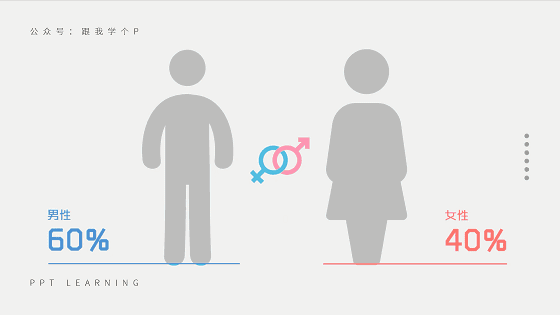
这个动画的原理其实是这样的:
(动图)
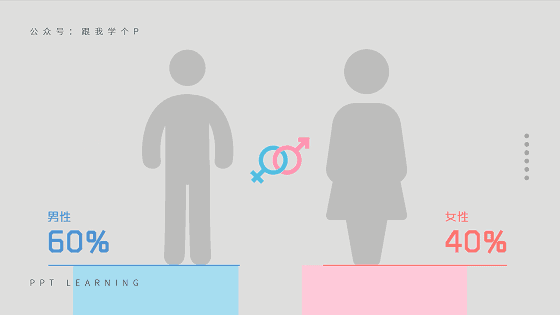
啥?原理图看不懂?跟我操作一遍你就懂了~
a、把设置背景为灰色;
右击PPT桌面-点击【设置背景格式】-【纯色填充】-选择【灰色】即可:
▼
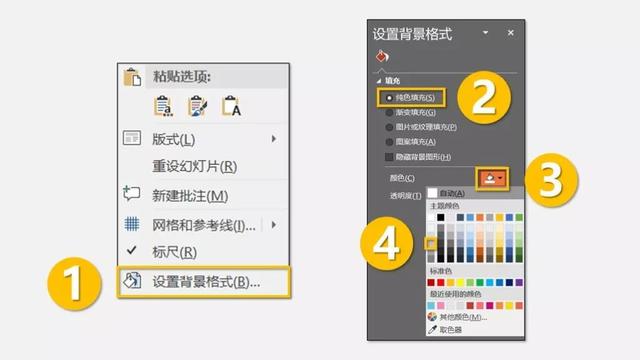
b、制作镂空的矩形;
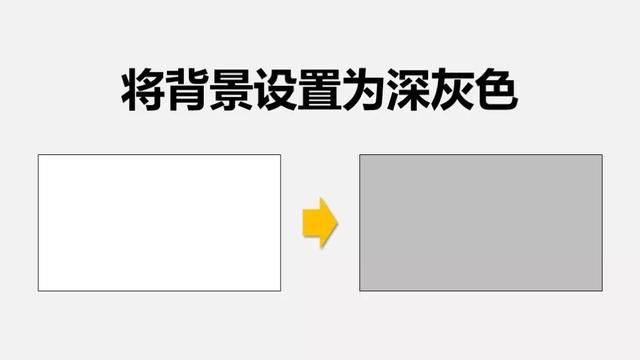
先插入一个矩形,覆盖住整个桌面:
接着插入准备好的公仔形状素材:
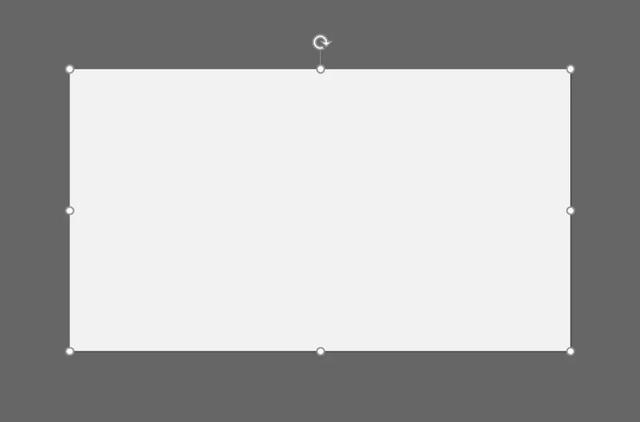
先选中矩形,再选中公仔形状(选中的顺序不能变),点击【格式】-【合并形状】-【剪除】:
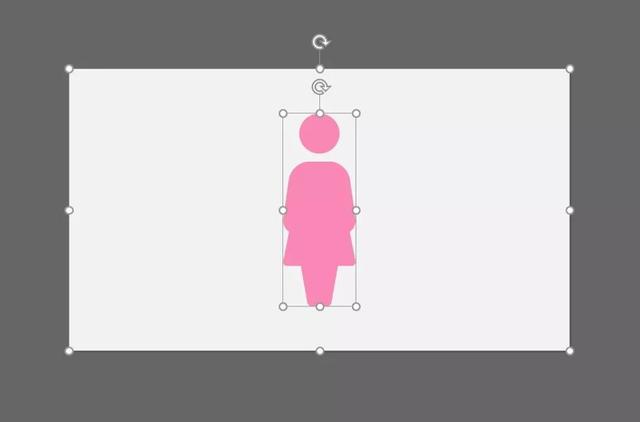
这样你就能得到一个镂空的矩形了:
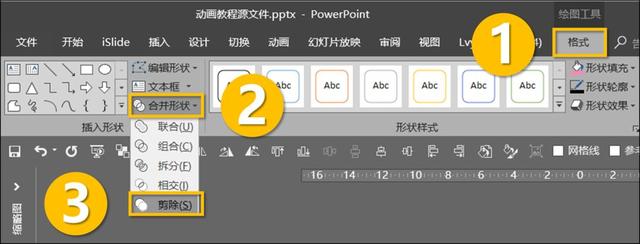
(动图)
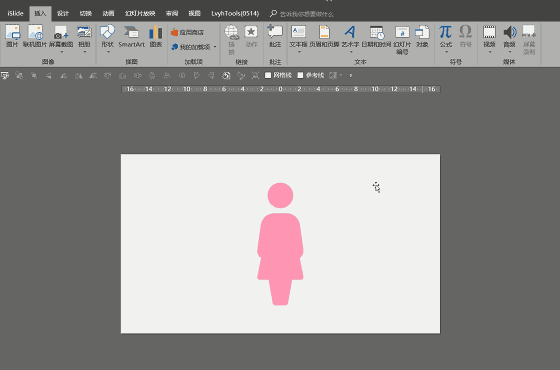
c、设置柱形的动画;
随便插入一个矩形,设置为粉色,并右击选择【置于底层】,把它放在镂空矩形的下方:
▼
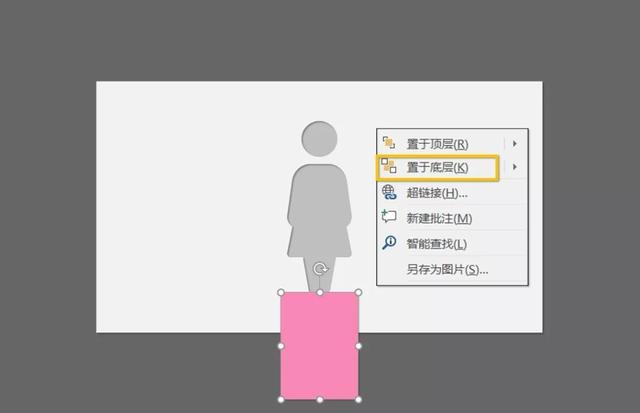
现在为这个粉色矩形设置【动作路径】动画(所谓的路径动画,就是指一种“让元素按设置好的路线移动”的动画)。
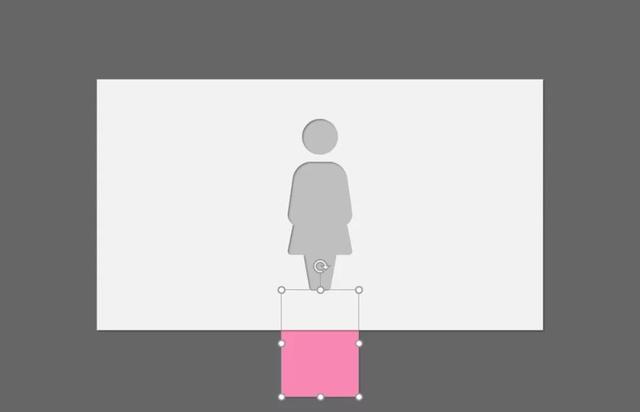
选中粉色矩形,点击【动画】-【添加动画】-选择【直线】动画:
▼
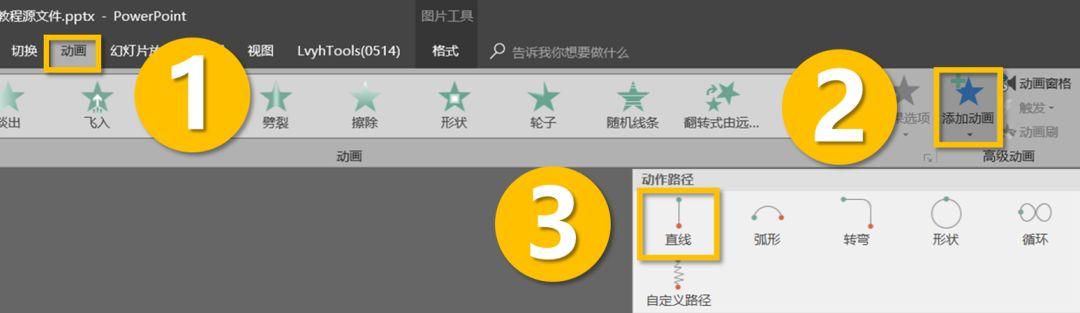
在上图中,绿点代表矩形移动的起点,红点代表矩形移动的终点。
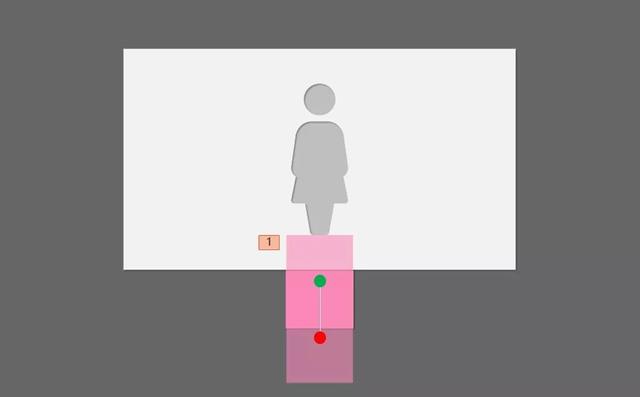
现在我们选中红点,把它拖到你希望矩形最终停下的位置。
▼
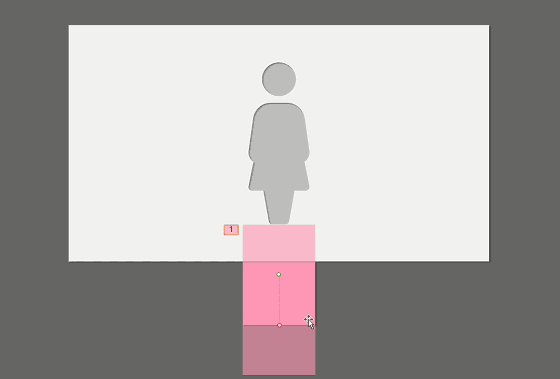
(最终动画播放效果)
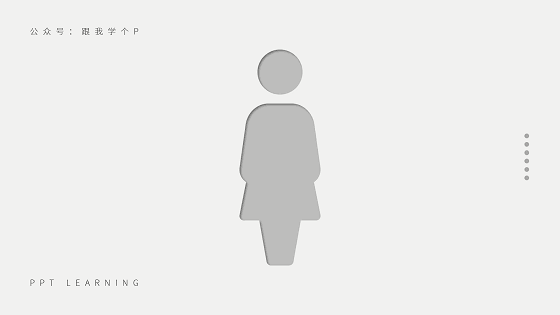
柱形的动画到这里就算设置完成了。
d、设置文字跟线条的动画;
先插入文本框跟线条(线条要跟粉色矩形的顶部边缘重合),按【Ctrl+G】键,把它们设置为一个组合,:
接下来咱们就让这个组合跟着粉色的矩形一起移动就行了。
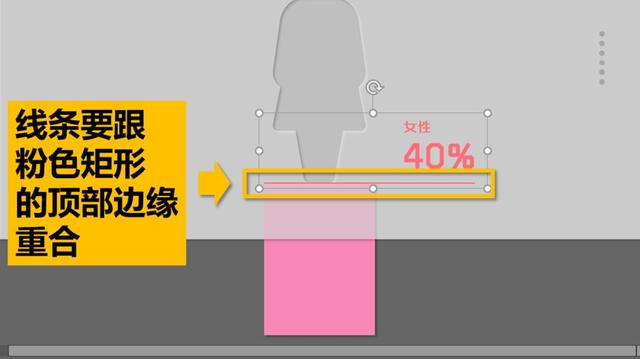
先选中粉色矩形,点击【动画】-【动画刷】,此时鼠标就变成了一个刷子,接着点击那个组合,这个组合的动画也就设置好了:
▼
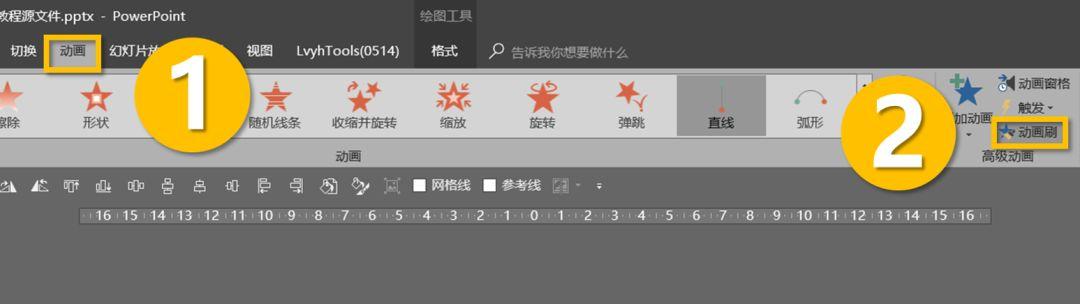
(动图)
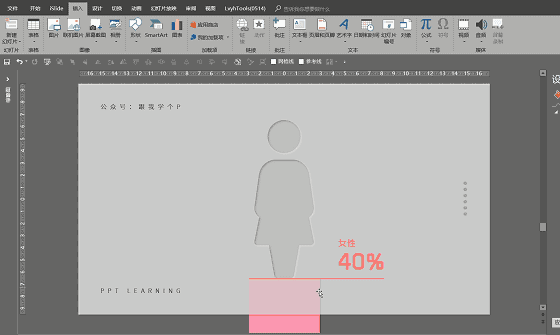
e、让两个动画同时播放;
我们在设置完动画后,系统其实会按你设置动画时的顺序先后播放动画:
(系统会默认先后播放动画)
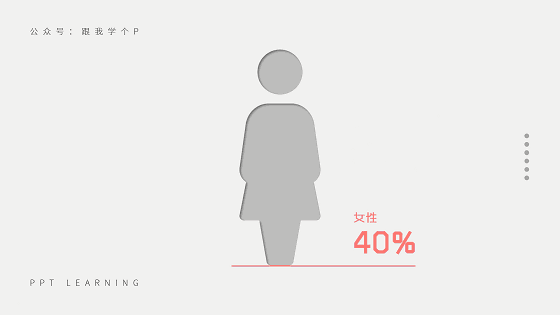
怎么让我们设置的两个动画同时播放?
点击【动画】-【动画窗格】,此时你可以看到我们设置过的所有动画,每个动画前都会有一个序号,这表示它们的播放顺序:
现在右击第二个动画,选择【从上一项开始】,这样你就能让第二个动画跟第一个动画同时播放了:
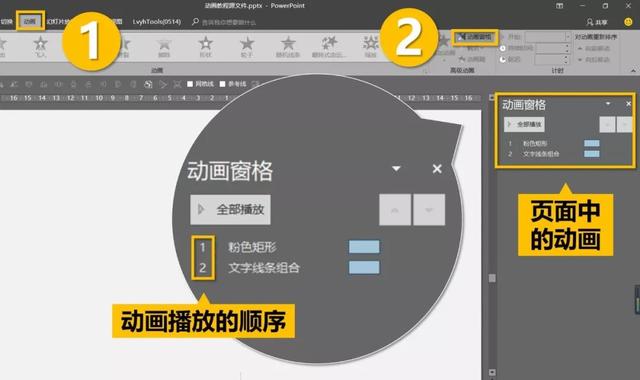
▼
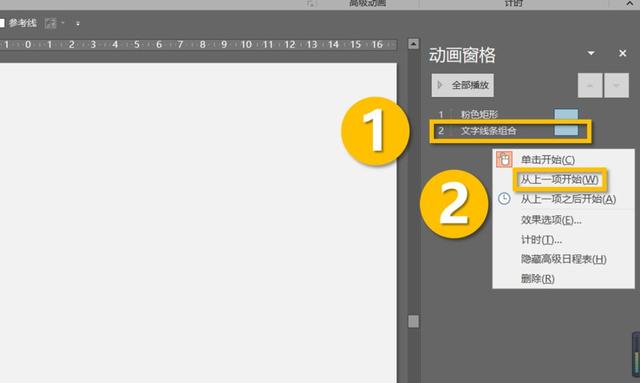
恭喜,现在你已经完成了最终效果!
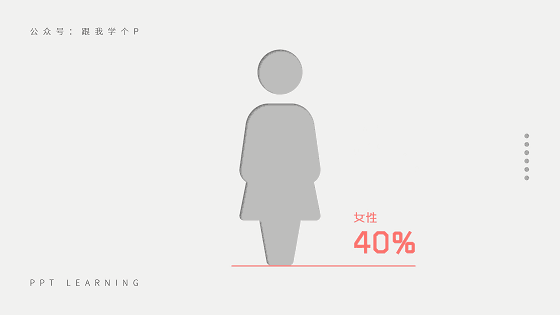
运用同样的原理,你还可以做出下面这种创意图表:
(动图)
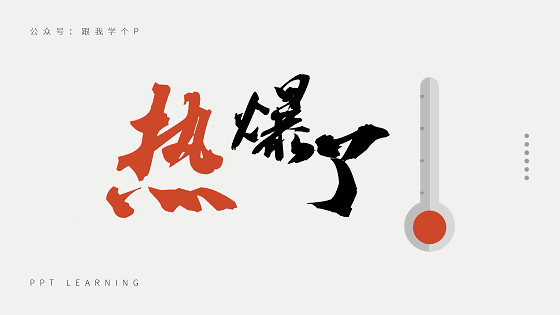


 鲁公网安备 37010202002835号
鲁公网安备 37010202002835号